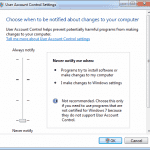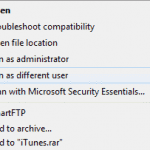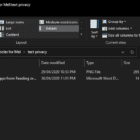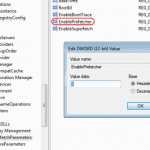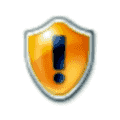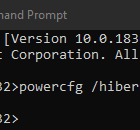に ミッチバートレット23コメント
Microsoft Windows 10の高速ユーザー切り替え機能を使用すると、ユーザーは他のユーザーがログインしてアプリケーションを実行したまま、PCにログインできます。 これにより、複数のユーザーが他のユーザーの作業を中断することなくコンピューターを使用できます。
これらの手順を使用して、ユーザーの高速切り替えを有効または無効にできます。
オプション1-グループポリシー
- を保持します Windowsキー そして「NS」をクリックして、[実行]ダイアログボックスを表示します。
- タイプ "gpedit.msc」を押してから「入力“.
- ローカルグループポリシーエディターが表示されます。 以下を展開します。
- ローカルコンピュータポリシー
- コンピューターの構成
- 管理用テンプレート
- システム
- ログオン
- 開ける "ユーザーの高速切り替えのためにエントリポイントを非表示にする“.
- 選択する "有効」をクリックして、ユーザーの高速切り替えをオフにします。 「無効にする" をつけるために。
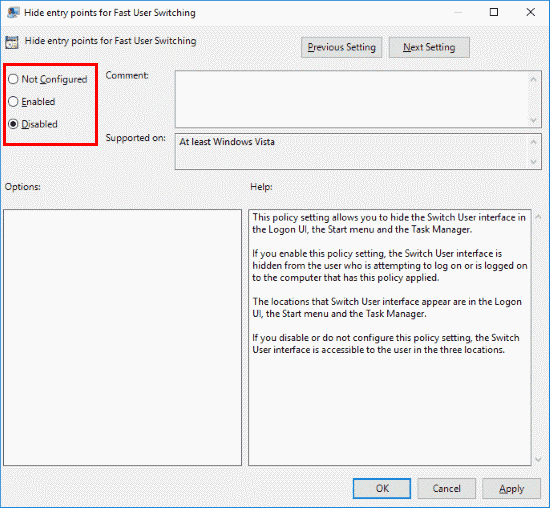
オプション2–レジストリ
- を保持します Windowsキー そして「NS」をクリックして、[実行]ダイアログボックスを表示します。
- タイプ "regedit」を押してから「入力“.
- 以下を展開します。
- HKEY_LOCAL_MACHINE
- ソフトウェア
- マイクロソフト
- ウィンドウズ
- 現行版
- ポリシー
- システム
- 「HideFastUserSwitching“. 存在しない場合は、「システム」フォルダで、「新しいDWORD32ビット値「次に、「」の名前を入力しますHideFastUserSwitching“. 押す "入力」を使用して値を作成します。
- ダブルクリック "HideFastUserSwitching“. 変更 "値データ" に "1」を使用してユーザーの高速切り替えを無効にするには、「」に設定します。0」を有効にします。
あなたはおそらくそれも好きでしょう